婚纱抠图,在PS里抠图有透明度的婚纱
在婚纱抠图中,由于婚纱是带有透明度的,所以考验我们的抠图技术,如果一个婚纱是不透明的那么就按照普通照片抠图的方法扣取就行,但是有透明婚纱的存在,想要抠取,就必须要使用通道配合其他工具进行抠图,本篇教程通过实际操作来给婚纱进行抠图,学习起来也比较好上手,具体通过教程来练习一下吧。
效果图:
 新手学PS请到:
新手学PS请到:
原图:

操作步骤:
1.首先打开本次教程的练习素材
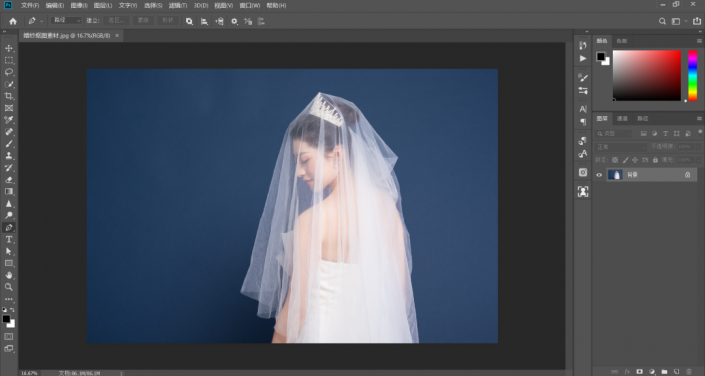
2.在工具栏找到钢笔工具,我们先使用钢笔工具沿着人物的轮廓绘制,Ctrl++放大图像更便于绘制
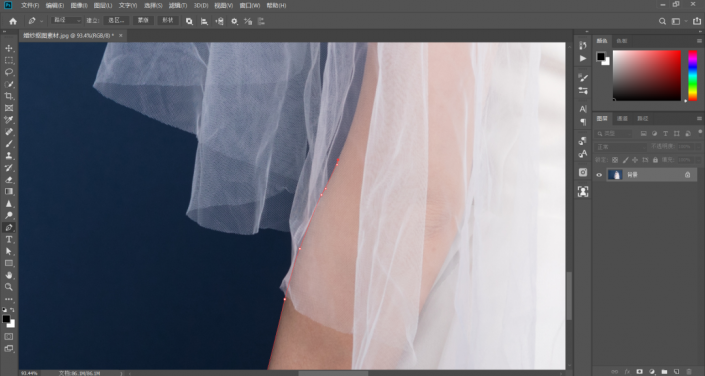
3.把大致主体绘制出来,像下面这样

4.Ctrl+enter将路径转为选区

5.打开通道面板,点击将选区存入通道按钮,如下图

6.回到图层面板,Ctrl+D取消选区,Ctrl+J复制一层背景图层

7.回到通道面板,依次查看红绿蓝三个通道,找一个背景与婚纱灰阶差异最大的通道
标签(TAG) 抠透明物 Photoshop抠图 抠图方法 ps换背景 照片换背景 抠图教程ps如何抠图
上一篇:ps路径及滤镜工具换背景教程



























